window7补丁安装程序遇到错误 0x80240037解决方法 Windows 7补丁安装失败错误0x80240037怎么办
在使用Windows 7系统时,有时候在安装补丁程序时会遇到错误代码0x80240037,导致补丁安装失败,这个问题可能会影响系统的稳定性和安全性,因此需要及时解决。解决方法包括检查系统时间和日期设置、清理系统临时文件、运行Windows更新故障排除工具等。只要按照正确的步骤进行操作,就可以轻松解决这个问题,保持系统的正常运行。

具体方法:
以:IE11-Windows6.1-KB3008923-x64.msu 补丁为例
1、首先我们把IE11-Windows6.1-KB3008923-x64.msu的后缀名msu改为cab,然后解压,注意解压到一个新的文件夹中,不要在本文件夹中解压(例如:我的解压在cab文件夹中);
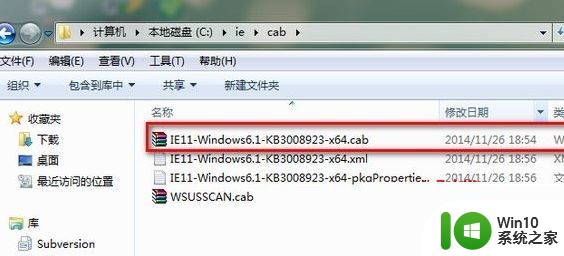
2、点击开始菜单 --附件 找到命令提示符,单击右键选择“以管理员身份运行”;
3、在命令提示符中输入:dism /online /add-package /packagepath:"X:\路径\文件名.cab (例如:我应该输入:dism /online /add-package /packagepath:"C:\ie\cab\IE11-Windows6.1-KB3008923-x64.cab")
然后控制台就会出现安装进程了,很快就安装成功了!
以上就是window7补丁安装程序遇到错误 0x80240037解决方法的全部内容,还有不清楚的用户就可以参考一下小编的步骤进行操作,希望能够对大家有所帮助。
window7补丁安装程序遇到错误 0x80240037解决方法 Windows 7补丁安装失败错误0x80240037怎么办相关教程
- windows7补丁安装时出现错误0x80240037怎么解决 windows7补丁安装失败0x80240037怎么办
- 安装程序遇到错误:0x80240037解决方法 安装程序遇到错误0x80240037怎么解决
- win7系统安装程序遇到错误0x80240037的解决教程 win7系统安装程序出现错误0x80240037怎么办
- win10补丁安装失败解决方法 win10补丁安装卡住不动怎么办
- win10 kb5033372补丁安装不了 Win10 KB5033372安装失败0x8007000D错误怎么办
- win10补丁安装失败错误码及解决方法 如何检查win10系统补丁安装是否成功
- windows11更新补丁失败如何修复 win11补丁安装失败错误代码怎么查找和解决
- windows10补丁安装卡在99%怎么办 windows10补丁安装出现错误码怎么解决
- Windows7 安装kb4012212补丁失败的原因 如何解决安装kb4012212补丁失败的问题
- win10补丁安装完删除不了如何解决 win10补丁卸载失败怎么办
- kb5004296补丁更新安装失败如何处理 kb5004296安装失败错误代码解决方案
- win10安装kb4012212补丁遇到问题解决方法 win10无法安装kb4012212补丁怎么办
- xp u盘启动盘制作工具使用方法 XP U盘启动盘制作工具下载
- 针对win10的功能更新版本1909更新失败怎么办 win10功能更新版本1909安装失败怎么解决
- 电脑重装win10系统无法正常启动,错误代码0xc0000001怎么办 电脑win10系统0xc0000001无法正常启动怎么解决
- 制作启动盘失败后u盘读不出来的原因和解决步骤 制作启动盘失败导致U盘无法被识别
系统安装教程推荐
- 1 针对win10的功能更新版本1909更新失败怎么办 win10功能更新版本1909安装失败怎么解决
- 2 winds10已安装flash插件显示未安装怎么解决 Windows 10 flash插件安装失败怎么解决
- 3 如何解决win10重装系统后无线网卡不能用了的问题 win10重装系统后无线网卡驱动丢失怎么办
- 4 win10系统64位安装火狐浏览器的步骤 win10系统64位如何安装火狐浏览器
- 5 win7电脑喇叭显示红叉播放设备里显示未安装音频设备怎么办 win7电脑喇叭无声红叉怎么解决
- 6 安装win10系统后调到144hz屏幕闪烁处理方法 安装win10系统后144hz屏幕闪烁怎么办
- 7 安装win11提示不符合最低要求解决方法 如何解决安装Win11提示不符合最低要求的问题
- 8 win10无法安装office2019错误代码30015如何解决 Win10安装Office2019报错代码30015怎么办
- 9 三星超极本使用u教授u盘安装系统教程 三星超极本u盘安装系统步骤详解
- 10 按键精灵安装被win10杀毒软件拦截怎么解决 按键精灵安装被win10杀毒软件拦截如何处理
win10系统推荐
- 1 深度技术ghost win10 64位官方破解版v2023.03
- 2 雨林木风ghost win10教育版32位下载v2023.03
- 3 宏碁笔记本ghost win10 64位旗舰免激活版v2023.02
- 4 电脑公司ghost win10 32位旗舰精简版v2023.02
- 5 雨林木风ghost w10企业家庭版32系统下载v2023.02
- 6 雨林木风ghostwin1032位免激活专业版
- 7 游戏专用win10 64位智能版
- 8 深度技术ghost win10稳定精简版32位下载v2023.02
- 9 风林火山Ghost Win10 X64 RS2装机专业版
- 10 深度技术ghost win10 64位专业版镜像下载v2023.02